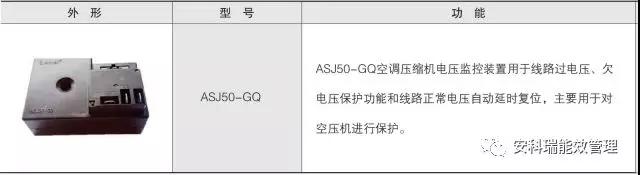目录
- 沁恒 CH32V208(一): CH32V208WBU6 评估板上手报告和Win10环境配置
- 沁恒 CH32V208(二): CH32V208的储存结构, 启动模式和时钟
- 沁恒 CH32V208(三): CH32V208 Ubuntu22.04 Makefile VSCode环境配置
- 沁恒 CH32V208(四): CH32V208 网络DHCP示例代码分析
- 沁恒 CH32V208(五): CH32V208 运行FreeRTOS示例的说明
CH32V208
CH32V208系列是沁恒32位RISC-V中比较新的一个系列, 基于青稞RISC-V4C内核, 最高144MHz主频, 64KB SRAM,128KB Flash, 供电电压2.5/3.3V.
这个型号的特点: 除了特有的硬件堆栈区、快速中断入口, 片上集成了 2Mbps低功耗蓝牙BLE 5.3, 10M以太网MAC+PHY, USB2.0全速设备+主机/设备接口, CAN控制器.
10M以太网是带 PHY 的, 可以直连网口, 省掉焊接LAN8720了
主要参数
- Qingke V4C processor, up to 144MHz system clock frequency.
- Single-cycle multiplication and hardware division.
- 64KB SRAM, 128KB Flash.
- Supply voltage: 2.5V/3.3V. GPIO unit is supplied independently.
- Low-power modes: sleep/stop/standby.
- Bluetooth Low Energy 5.3.
- 10M Ethernet controller (MAC+PHY).
- Power-on/power-down reset (POR/PDR), programmable voltage detector (PVD).
- 2 amplifiers.
- 16-channel 12-bit ADC, 16-channel TouchKey.
- 5 timers.
- USB2.0 full-speed host/device + device interface.
- 4 USARTs.
- One CAN interface (2.0B active).
- 2 IIC interfaces, 2 SPI interfaces.
- 53 I/O ports, can be mapped to 16 external interrupts.
- CRC calculation unit, 96-bit unique ID.
- Serial 2-wire debug interface.
- Packages: LQFP64M, QFN68, QFN48, QFN28.

相关资料
- CH32V208 产品页, 手册和示例下载 https://www.wch.cn/products/CH32V208.html
硬件部分
CH32V208WBU6 评估板
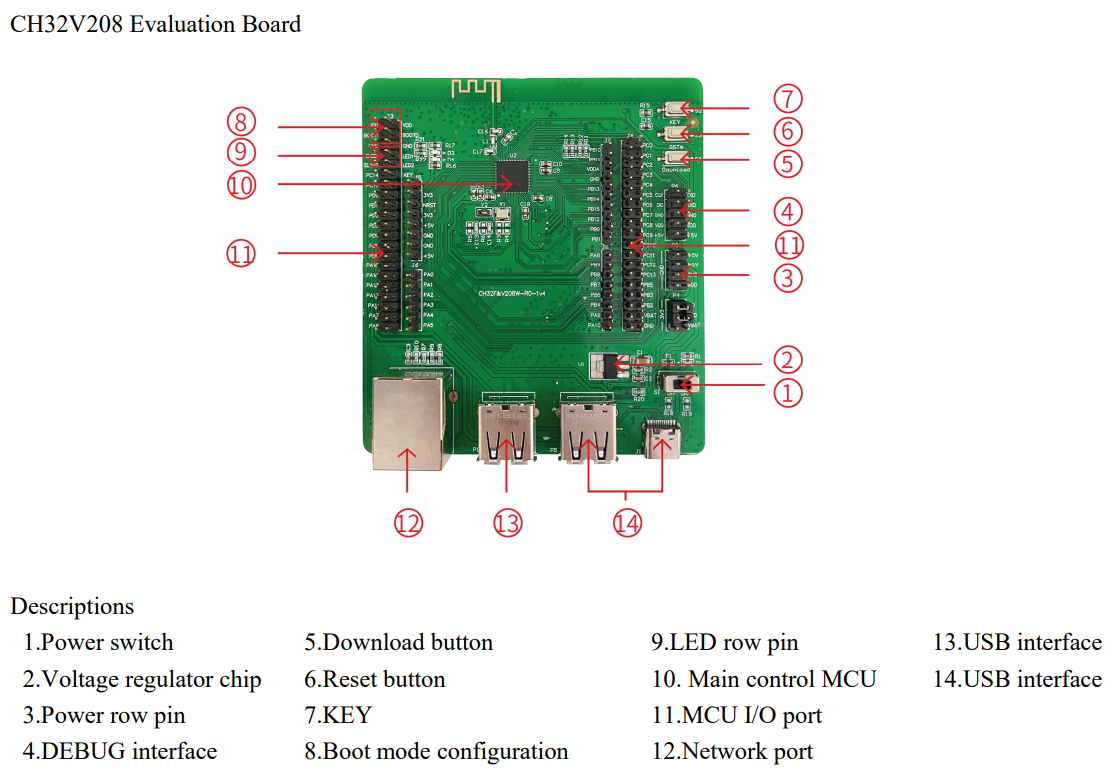
这个板比较大, 尺寸8.6cm * 9.5cm, 上面集成了蓝牙天线, RJ45网口, 两个USB-A母口
- 有电源开关, 开关是用于控制TypeC口的供电的, 如果通过SWD口供电, 这个开关无效
- 烧录是通过评估板右上角, 编号为4的2x5排针, 排针布局正好和WCH-Link 的排针布局一致
- 三颗LED, 一颗电源指示, 两颗未连接但是有对应的排针(LED1和LED2), 可以自己用跳线连到其他pin口方便观察输出
烧录器 WCH-Link

烧录 CH32V208 可以用 WCH-Link 或 WCH-LinkE
软件部分
开发环境
Win10下的开发环境比较简单, 使用软件 MounRiver, 当前版本v1.84, 可以支持沁恒全系列的RISC-V芯片. 下载地址 http://mounriver.com/download
软件集成了代码编辑, 编译环境和烧录工具. 直接安装即可. 基于 Eclipse 开发, 需要熟悉一下 Eclipse 的快捷键.
注意要使用较新的版本, 旧版本不支持 CH32V208
MounRiver的使用说明参考官方专栏, 介绍得较为详细
示例代码
从 CH32V208 产品页 https://www.wch.cn/products/CH32V208.html 可以找到 CH32V208 评估板说明及应用参考例程 CH32V20xEVT.ZIP
下载后, 解压得到的目录结构如下, 其中 PUB 下是评估板的说明和电路图, EXAM 下是按外设区分的各个例程的子目录
|-- PUB:
| |-- CH32V20x评估板说明书.pdf:CH32V20x评估板说明及工程创建说明
| |-- CH32V20xSCH.pdf:CH32V20x评估板原理图
|-- EXAM:
| |-- SRC
| | |-- Core:内核系统头文件
| | |-- Debug:延时函数、串口调试源文件及头文件
| | |-- Ld:ld文件
| | |-- Peripheral:基本外设驱动源文件及头文件
| | |-- Startup:启动文件。针对用户使用芯片型号包含下列相应的启动文件,同时在ch32v20x.h文件中选择匹配芯片型号定义
| | | |-- startup_ch32v20x_D6.S:适用于CH32V203F6-CH32V203G6-CH32V203K6-CH32V203K8-CH32V203C6-CH32V203C8系列
| | | |-- startup_ch32v20x_D8.S:适用于CH32V203RB系列
| | | |-- startup_ch32v20x_D8W.S:适用于CH32V208系列
| |-- ADC ADC 例程
| |-- BLE ——仅适用于CH32V20x_D8W
| |-- BKP:BKP例程
| |-- CAN ——仅适用于CH32V20x_D6-CH32V20x_D8W
| |-- CRC:CRC例程
| |-- DMA
| |-- ETH ——仅适用于CH32V20x_D8-CH32V20x_D8W
| |-- EXTI:外部中断线例程
| |-- FLASH:FLASH的擦/读/写,以及快速编程
| |-- FreeRTOS:FreeRTOS移植例程
| |-- GPIO:GPIO例程
| |-- HarmonyOS:HarmonyOS移植例程
| |-- I2C
| |-- INT
| |-- IAP:IAP升级例程-内置Hex转Bin工具和IAP升级工具
| |-- IWDG:独立看门狗例程
| |-- OPA:OPA4作电压跟随器输出例程
| |-- PWR
| |-- RCC
| |-- RT-Thread:RT-Thread移植例程
| |-- RTC:日历例程
| |-- SPI
| |-- TencentOS:TencentOS移植例程
| |-- TIM
| |-- TOUCHKEY:TouchKey检测例程
| |-- USART
| |-- USB
| |-- WWDG:窗口看门狗例程
运行LED闪灯示例代码
下面以最简单的GPIO示例走一遍编译烧录的过程
连线
开发板 —> WCHLink, 注意不要连USB口, 如果已经通过PC的USB口连接了开发板, 就不要连WCHLink VCC, 如果连了WCHLink VCC, 就不要接USB口
- CLK -> SWCLK
- DIO -> SWDIO
- GND -> GND
- VDD -> 3V3
- TXD -> RX (可以不连)
- RXD -> TX (可以不连)
开发板本身
- 连接一个LED到 PA0, 用于观察PA0的输出
编译项目
下载的示例代码解压后, 在MounRiver中 File -> Load -> Project, 打开 EVT\EXAM\GPIO\GPIO_Toggle 目录下的 GPIO_Toggle.wvproj
按 Shift + F7 或通过工具栏按钮编译即可. 编译正常会显示
12:08:14 **** Build of configuration obj for project GPIO_Toggle ****
make -j4 all text data bss dec hex filename6908 136 2072 9116 239c GPIO_Toggle.elf12:08:19 Build Finished. 0 errors, 0 warnings. (took 5s.11ms)
示例项目中默认的构建结果为 hex 文件, 编译结束后在 obj 目录下能看到 GPIO_Toggle.hex
编译中的选项
1. 修改构建目标格式
- 项目树中选中当前项目
- 菜单 Project -> Properties
- 对话框 C/C++ Build -> Settings -> GNU RISC-V Cross Create Flash Image -> General
- 对话框 Output file format (-O): 选择 Raw Binary 编译会输出bin, Intel HEX 则会输出 hex
2. 显示完整编译命令和输出
完整编译命令和输出对判断问题非常重要, 可以通过菜单 Project -> Concise Build Output Mode 打开
- 勾选则只显示简单提示, 默认是勾选
- 取消勾选, 则显示完整编译命令和输出
3. 设置C编译参数, 修改目标MCU
GPIO_Toggle 示例代码, 使用的编译目标MCU是 CH32V20x_D6, 在 ch32v20x.h 中的这段代码中可以看到, 默认启用的是 CH32V20x_D6
#if !defined(CH32V20x_D8W) && !defined(CH32V20x_D8) && !defined(CH32V20x_D6)
#define CH32V20x_D6 /* CH32V203F6-CH32V203F8-CH32V203G6-CH32V203G8-CH32V203K6-CH32V203K8-CH32V203C6-CH32V203C8 */
//#define CH32V20x_D8 /* CH32V203RBT6 */
//#define CH32V20x_D8W /* CH32V208 */
对于当前评估板应当使用 CH32V20x_D8W, 可以通过在 MounRiver 添加 GNU C 参数进行设置
- 菜单 Project -> Properties
- C/C++ General -> Paths and Symbols
- #Symbols 标签页 -> GNU C
- Add, 增加一项 CH32V20x_D8W, 不需要填值, 确定
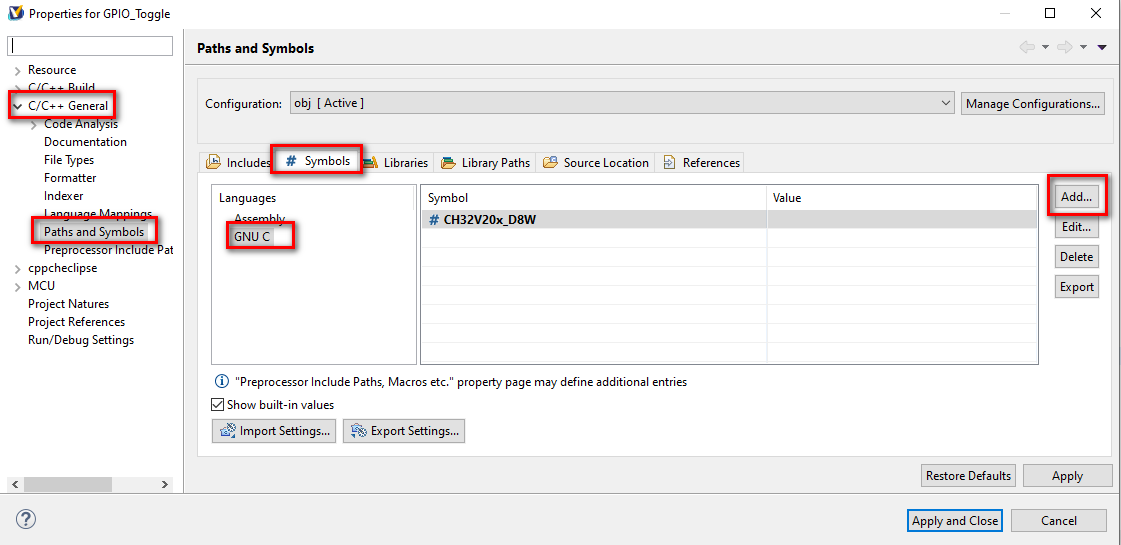
返回到编辑器后, 能看到上面的代码段已经变灰, 编译命令中出现了对应的参数-DCH32V20x_D8W
riscv-none-embed-gcc -march=rv32imacxw -mabi=ilp32 -msmall-data-limit=8 -msave-restore -Os -fmessage-length=0 -fsigned-char -ffunction-sections -fdata-sections -fno-common -Wunused -Wuninitialized -g -DCH32V20x_D8W -I"D:\WorkMRS\ch32v208_ws\EVT\EXAM\SRC\Debug" -I"D:\WorkMRS\ch32v208_ws\EVT\EXAM\SRC\Core" -I"D:\WorkMRS\ch32v208_ws\EVT\EXAM\GPIO\GPIO_Toggle\User" -I"D:\WorkMRS\ch32v208_ws\EVT\EXAM\SRC\Peripheral\inc" -std=gnu99 -MMD -MP -MF"User/system_ch32v20x.d" -MT"User/system_ch32v20x.o" -c -o "User/system_ch32v20x.o" "../User/system_ch32v20x.c"
下载/烧录
通过 WCH-Link 连接开发板之后, 在 MounRiver 中通过菜单 Flash -> Configuration 可以打开下载设置
点击第一个图标 Query Status 查询芯片状态, 连接成功后底下会显示 0000#07:48:33:283>> Query Success, 同时会显示红色的 Code Read-Protect Status Disabled 或绿色的 Code Read-Protect Status Enabled, 红色的表示读保护关闭, 这时候可以烧录, 如果是绿色表示读保护打开, 需要关闭后才能烧录. 下面 Target 中会显示检测到的MCU类型, 写入开始地址 0x08000000, 以及要写入的文件 obj\GPIO_Toggle.hex
以上无误后, 应用保存, 按 F8 或点击工具栏图标烧录, 烧录过程输出
------------ Begin flash process of "obj\GPIO_Toggle.hex" ------------
12:14:11:930 >> Current project vendor is WCH, debugger is WCH-Link12:14:11:930 >> Attempt to open link device and upgrade firmware if necessary...
12:14:11:987 >> Link Device is CH549. Already the latest version v2.8, no need to upgrade12:14:12:059 >> Starting to Send Chip Type...
12:14:12:102 >> Send Chip Type Success12:14:12:102 >> Starting to Check Read-Protect Status...
12:14:12:103 >> Read-Protect Status Currently Disabled12:14:12:103 >> Starting to Erase All...
12:14:12:242 >> Erase All Success12:14:12:244 >> Starting to Download & Verify...
12:14:13:077 >> Download & Verify Success12:14:13:077 >> Starting to Reset...
12:14:13:090 >> Reset Success12:14:13:090 >> Starting to Close Link...
12:14:13:092 >> Close Link Success
---------------------------------End ---------------------------------
Operation Finished (took 1s.166ms)
烧录成功后就能看到连接的LED开始闪烁
问题处理
WCH CMSIS-DAP 驱动不识别(黄色感叹号)
当使用过旧版 WCH-DAPLink 或者安装中未正常升级, 在连接DAPLink模式的 WCH-Link 后, 设备管理器显示带黄色警告的WCH CMSIS-DAP, 此时在 WCH-LinkUtility里是无法找到WCHLink的, 需要先安装驱动. 沁恒并没有单独提供这个驱动的下载, 但是在安装了 MounRiver 之后, 其目录下实际上是包含了对应驱动的.
- 在 WCH CMSIS-DAP 上右键更新驱动
- 选择浏览电脑, 搜索路径设成 MounRiver 的安装目录 (默认为 C:\MounRiver), 勾选包含子文件夹
- 下一步, 就会自动安装
WCH CMSIS-DAP 切换为 RISC-V 模式的 WCH-Link
首先电脑要能正确识别 CMSIS-DAP 模式的 WCH-Link, 如果驱动未安装, 可以参考上一步. 在 CMSIS-DAP 模式下, WCH-Link 的 CON 灯是常亮的.
- 打开 WCH-LinkUtility, 点击下方 Active WCH-Link Mode 右边的 GET, 就能看到当前的模式为 WCH-LinkDAP-WINUSB
- 在模式中选择 WCH-LinkRV, 再点击 SET, 就会开始更新固件, 切换到 RISC-V 模式
- 切换完成后, CON灯常灭